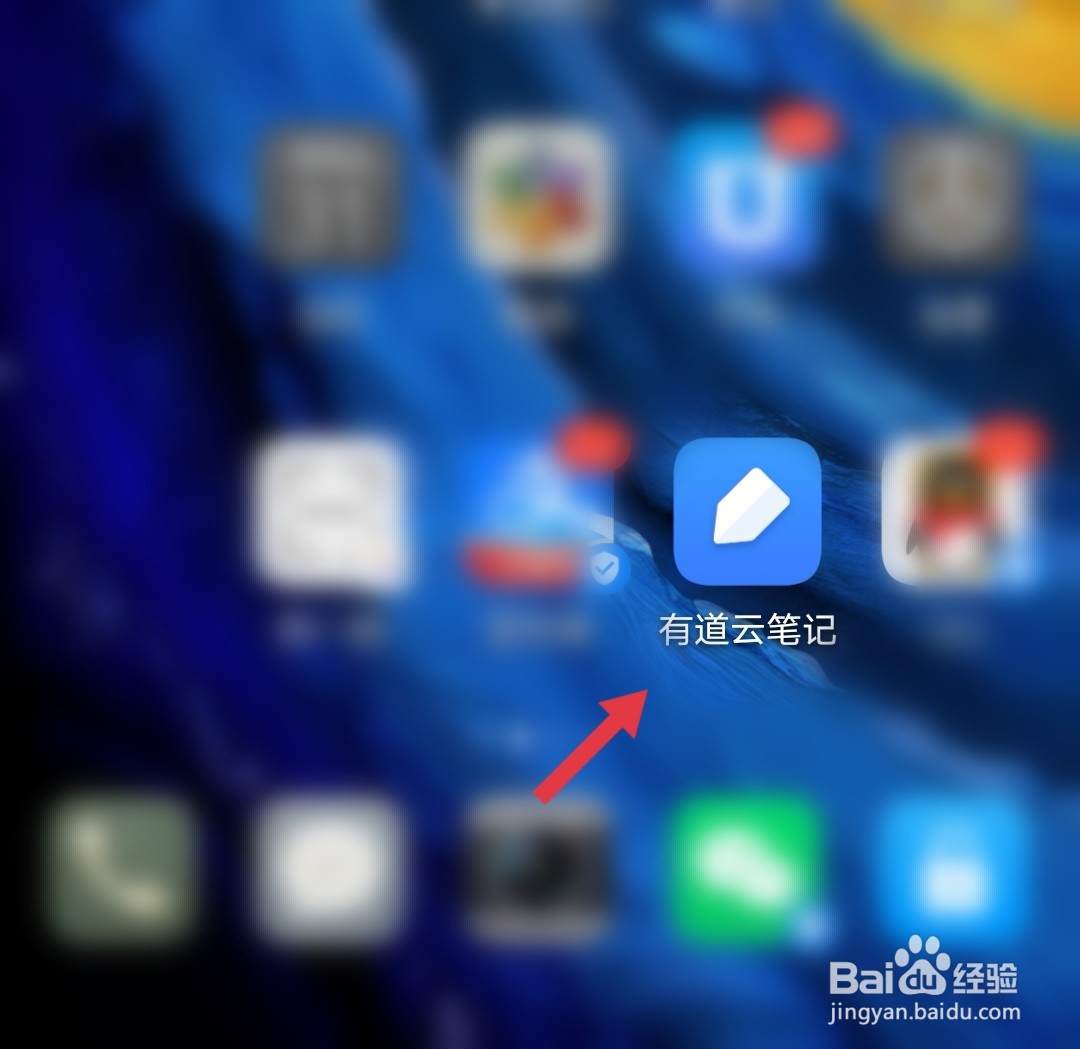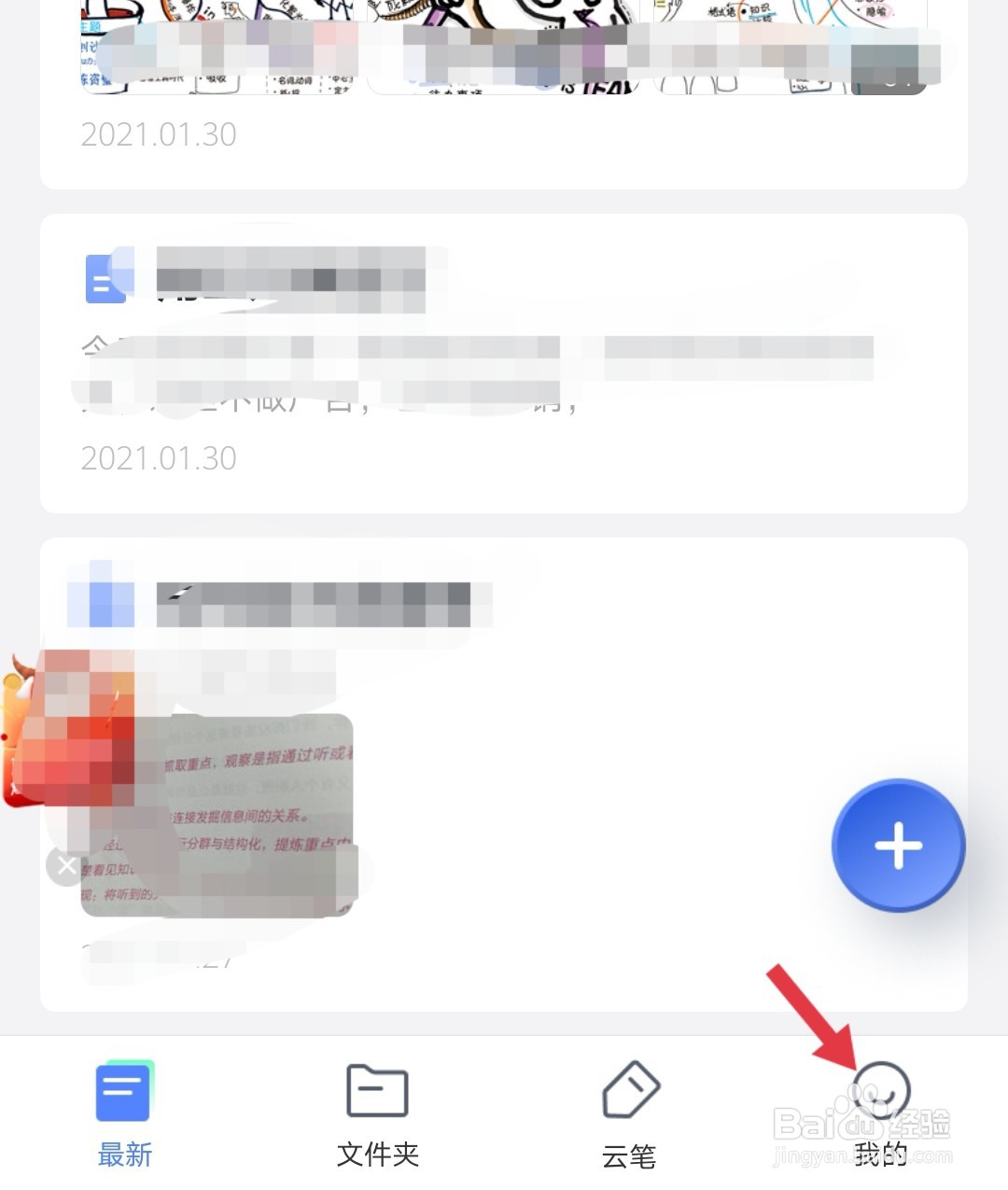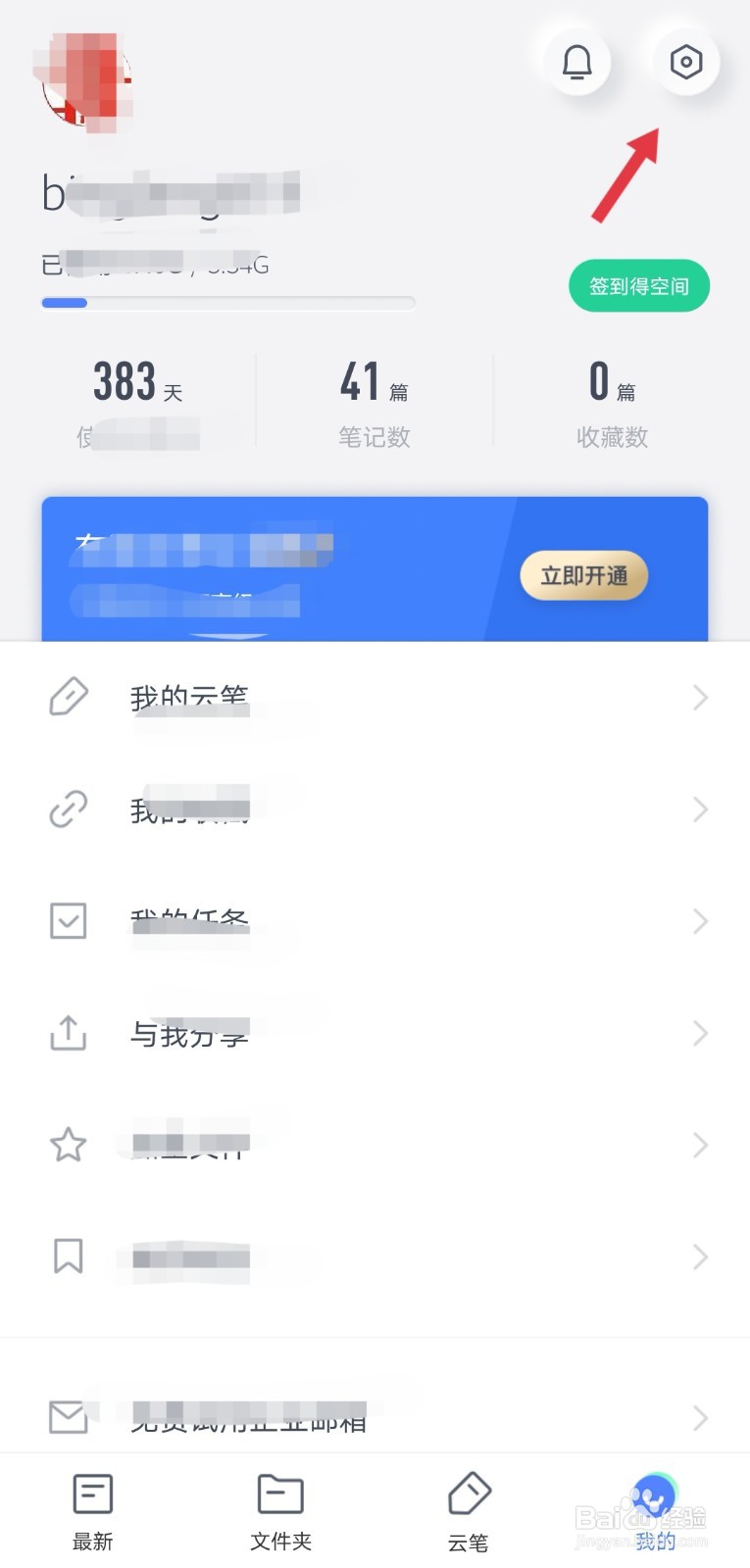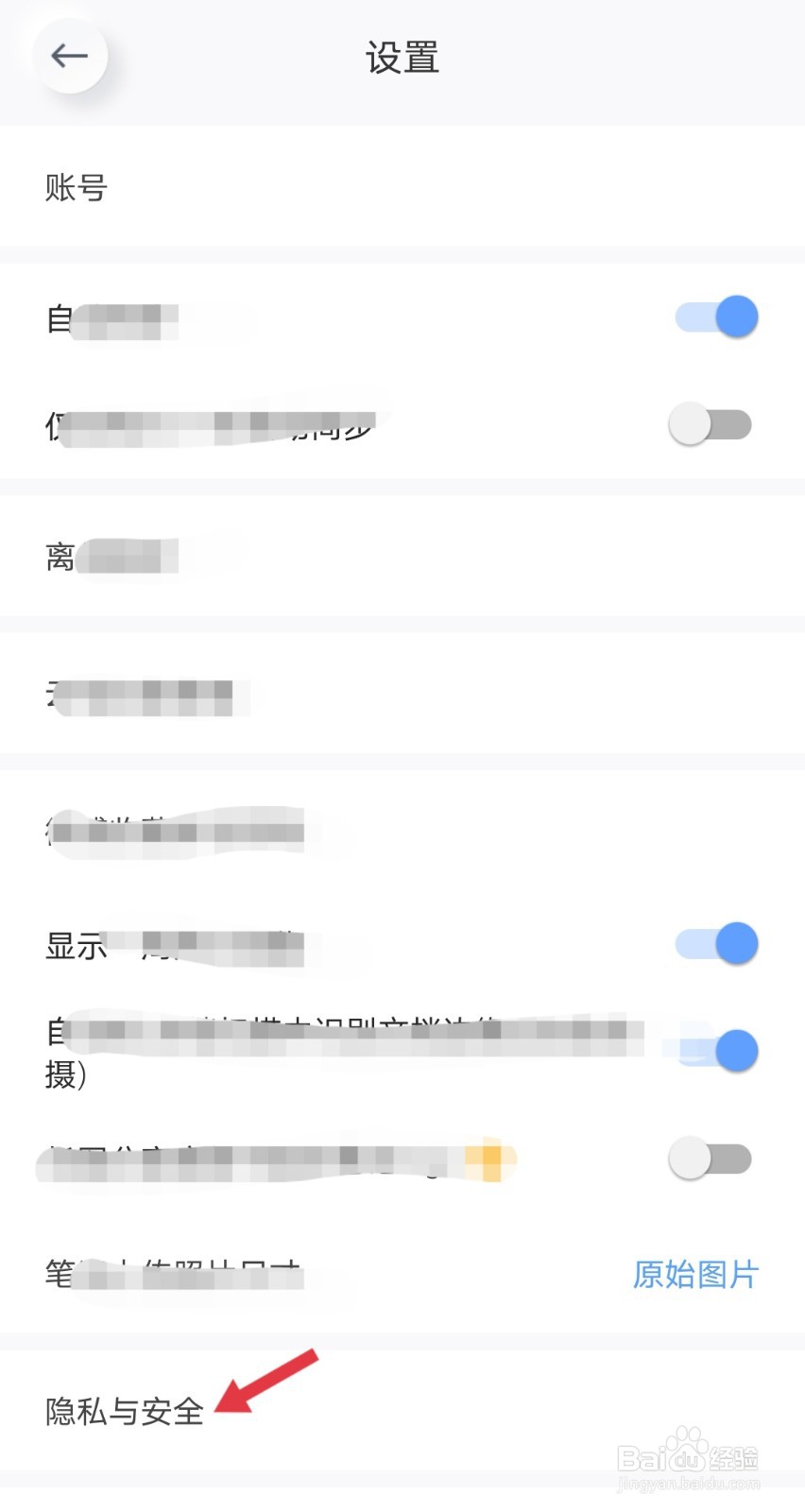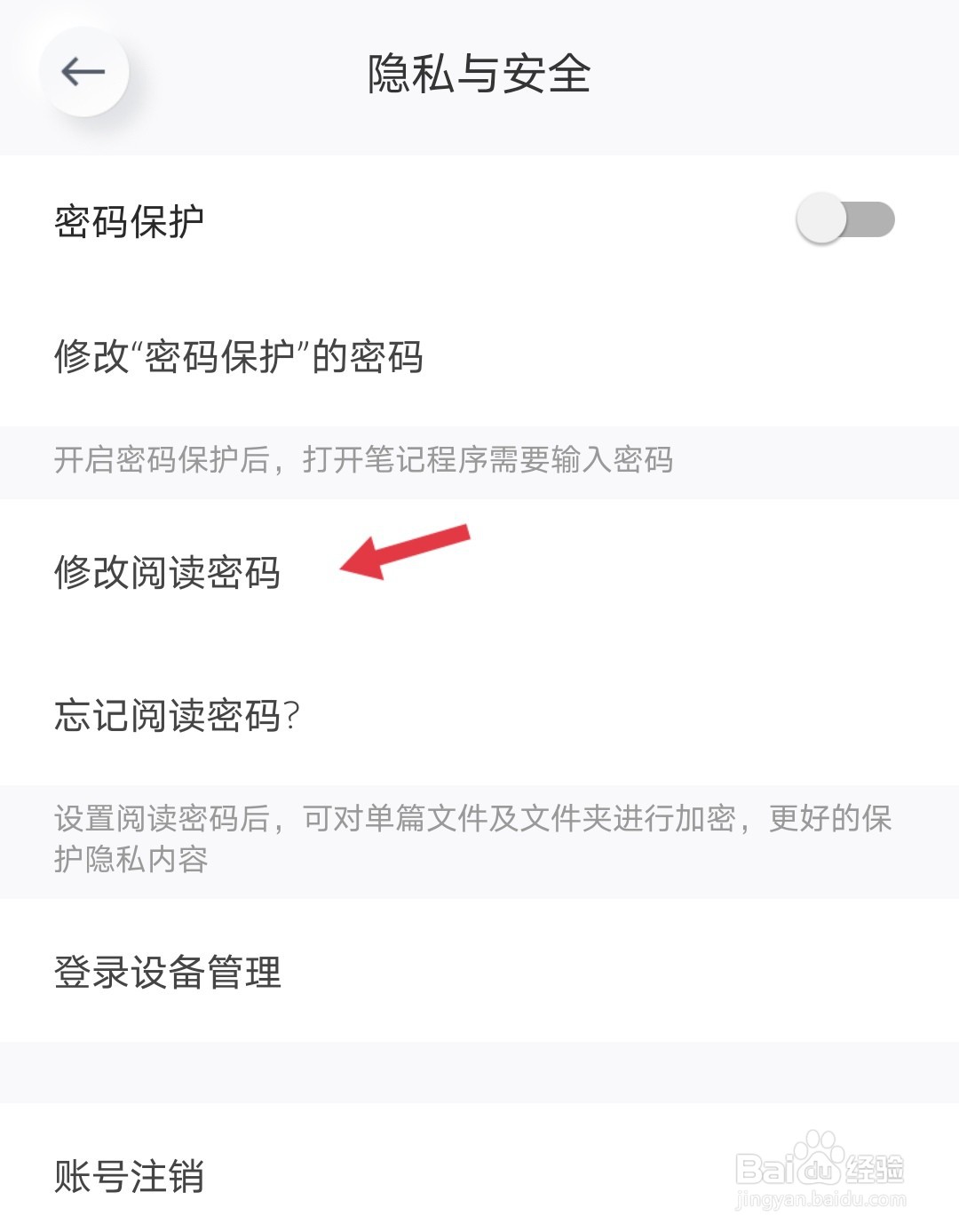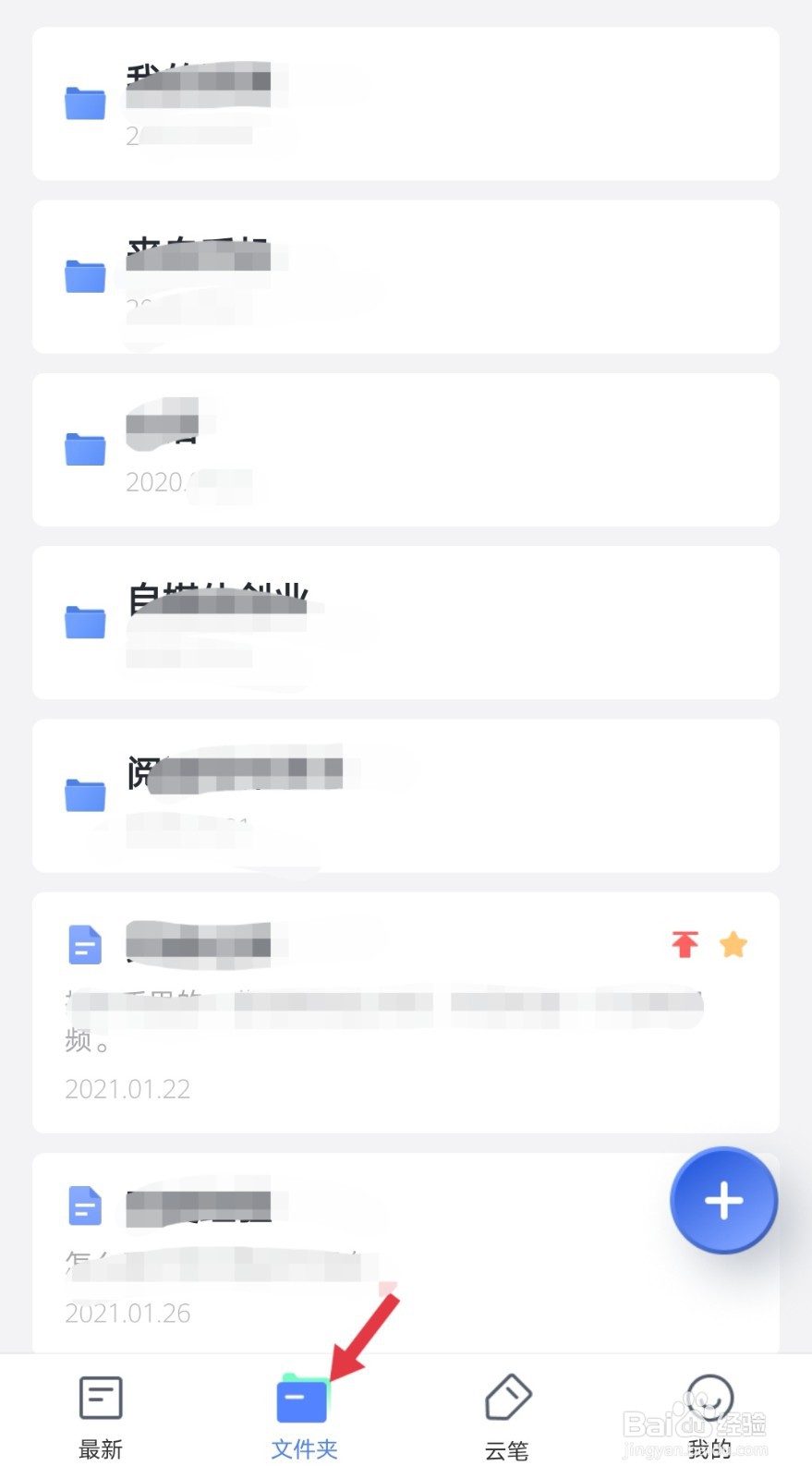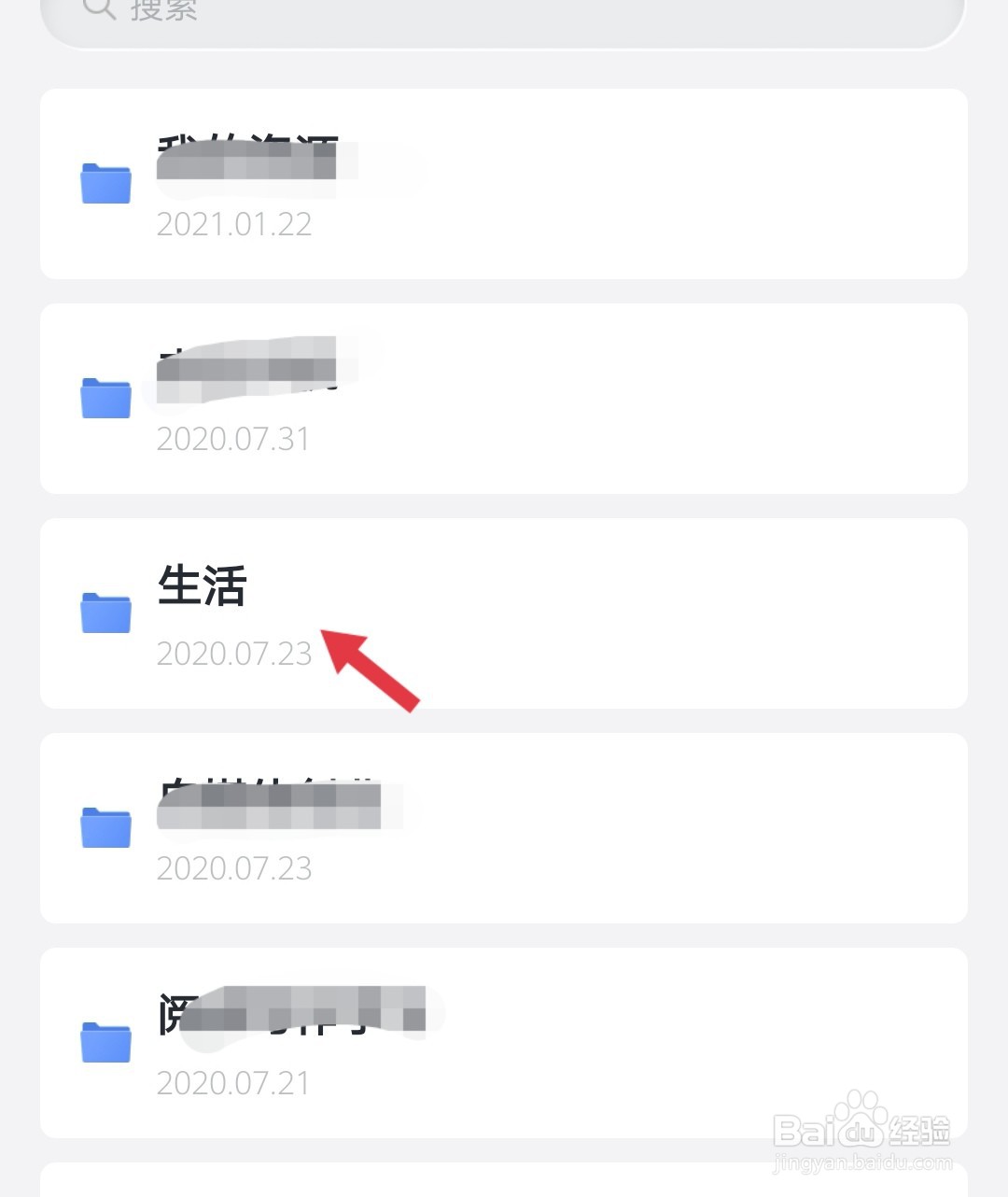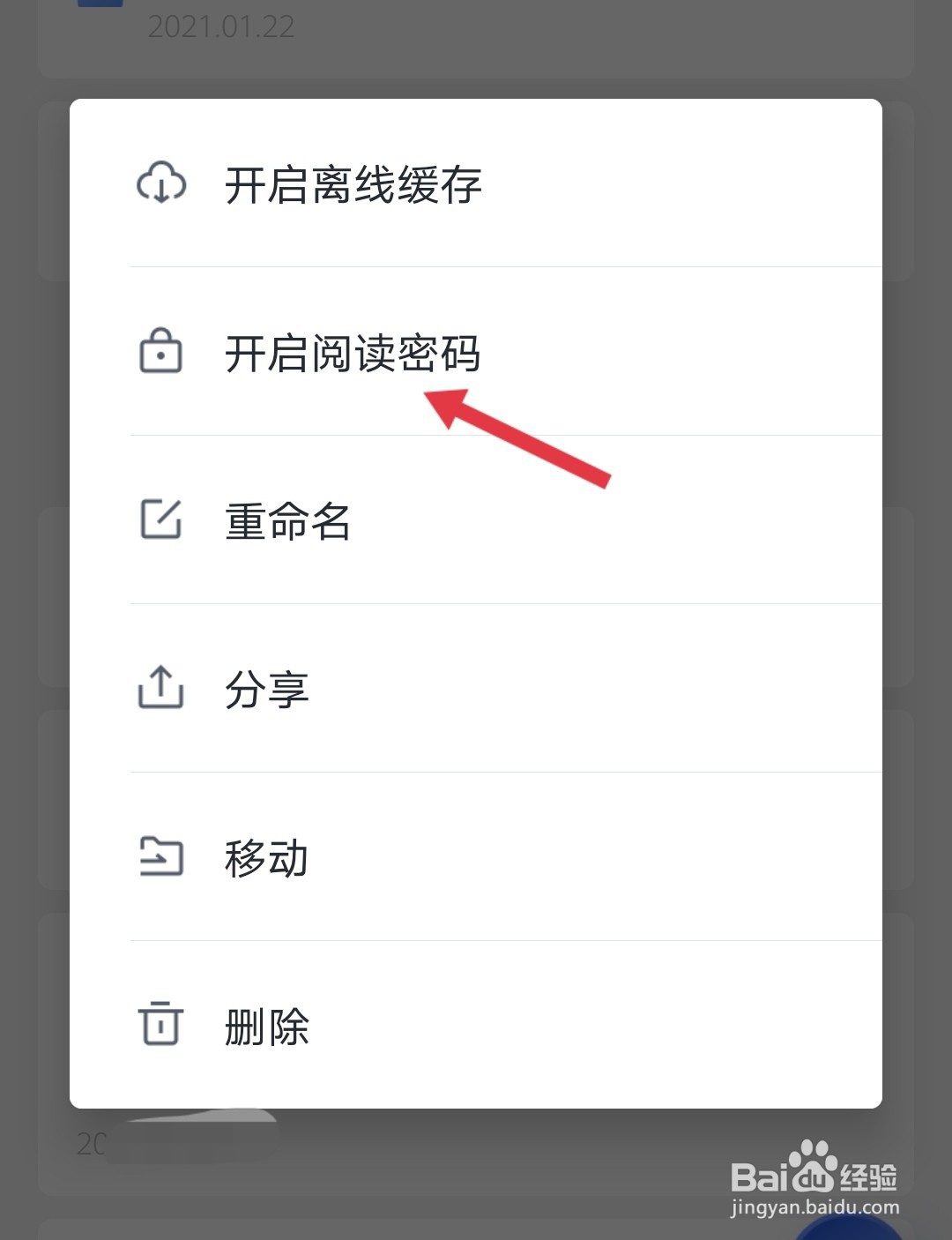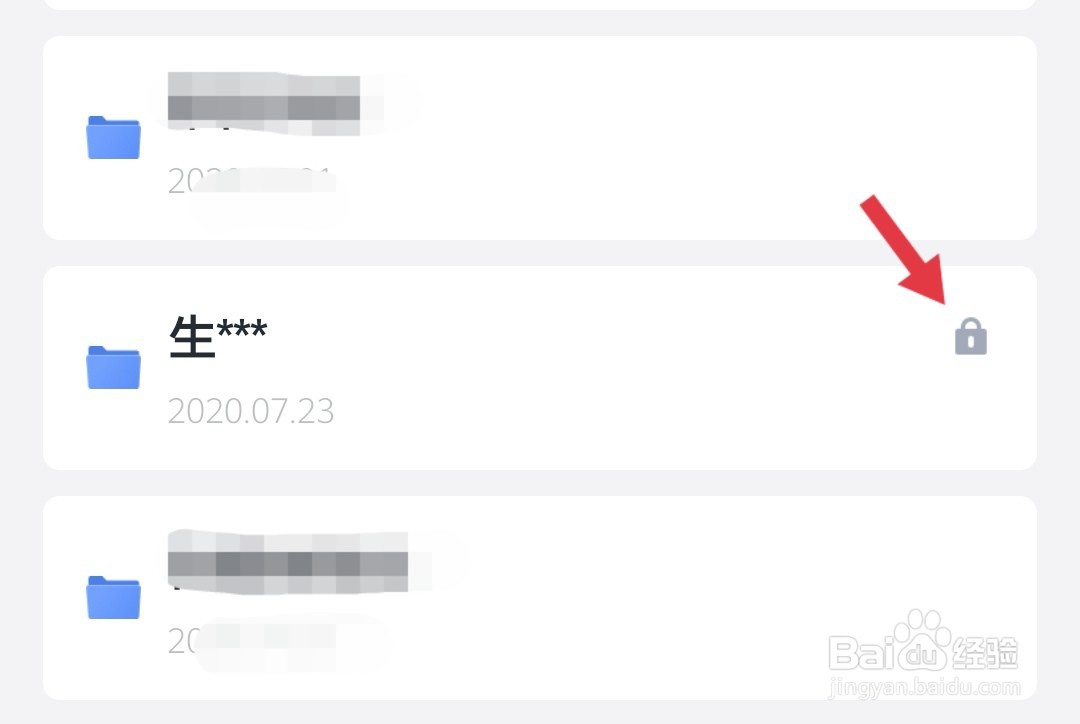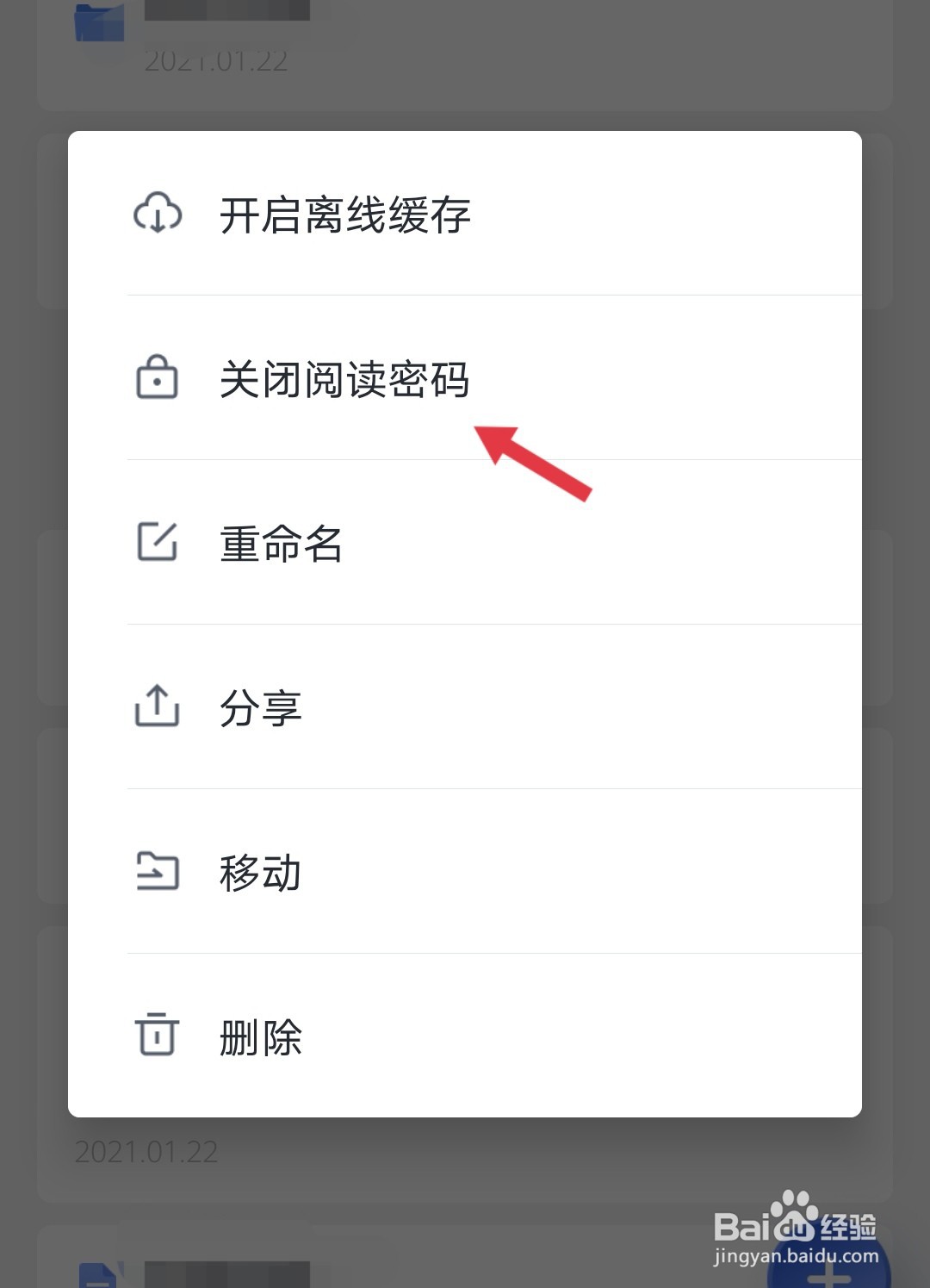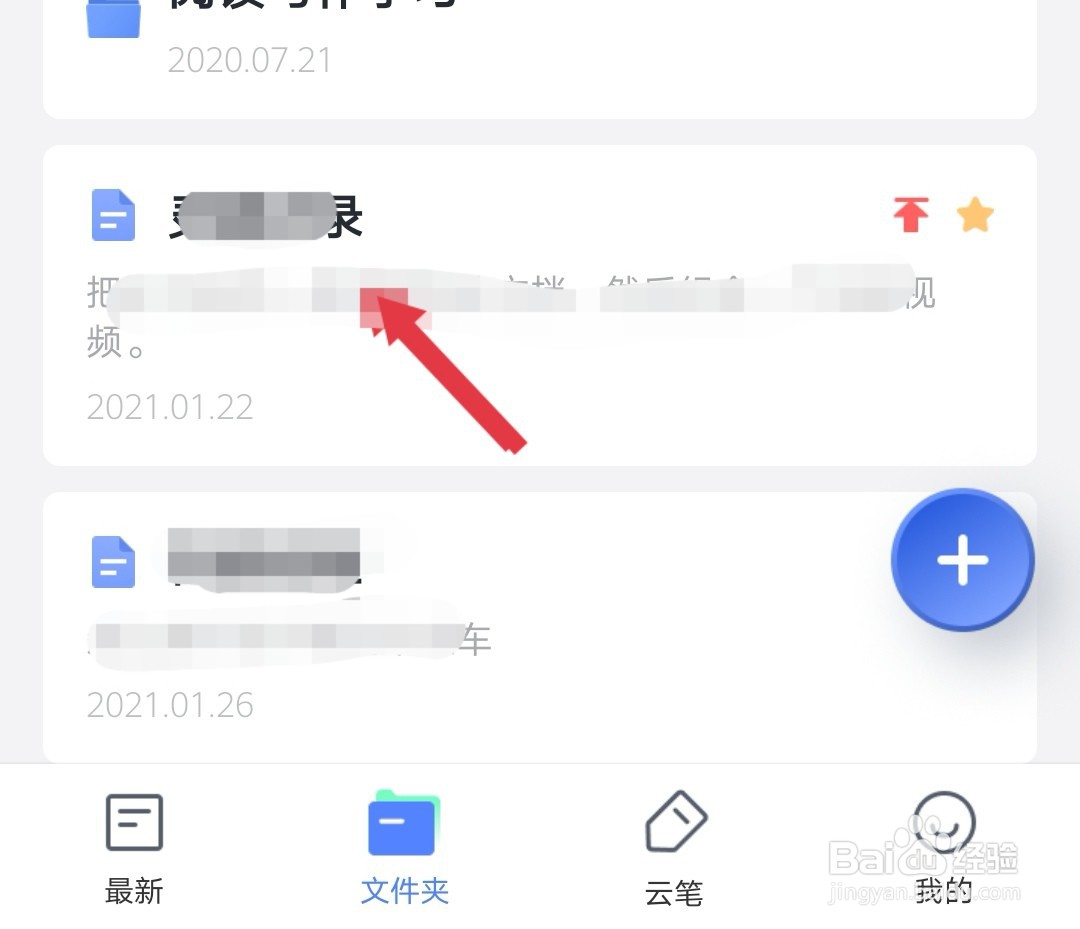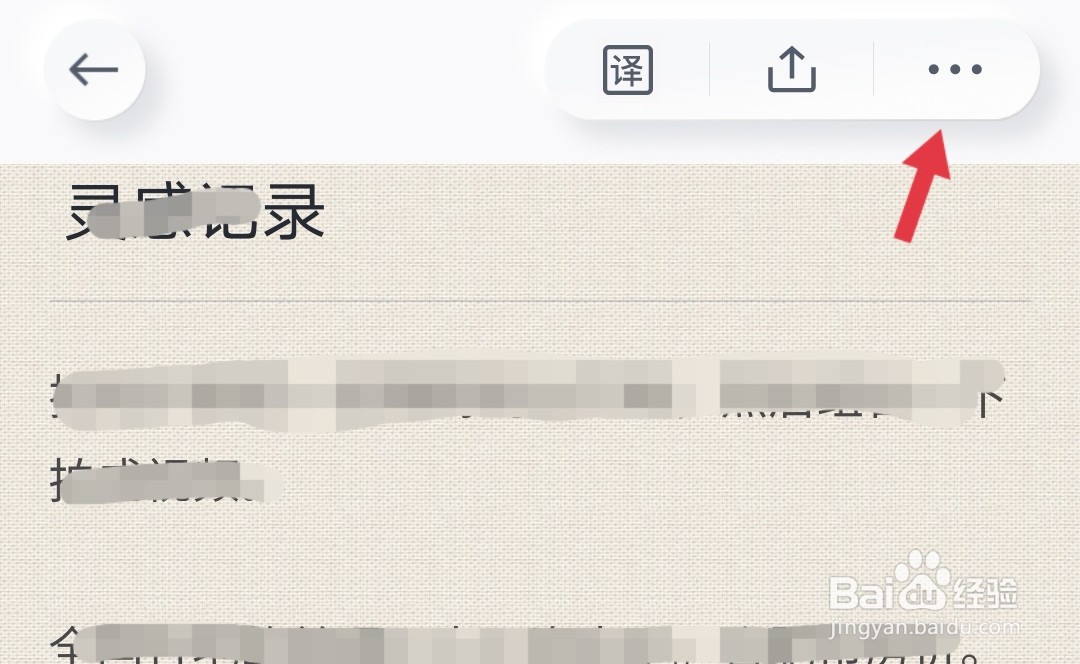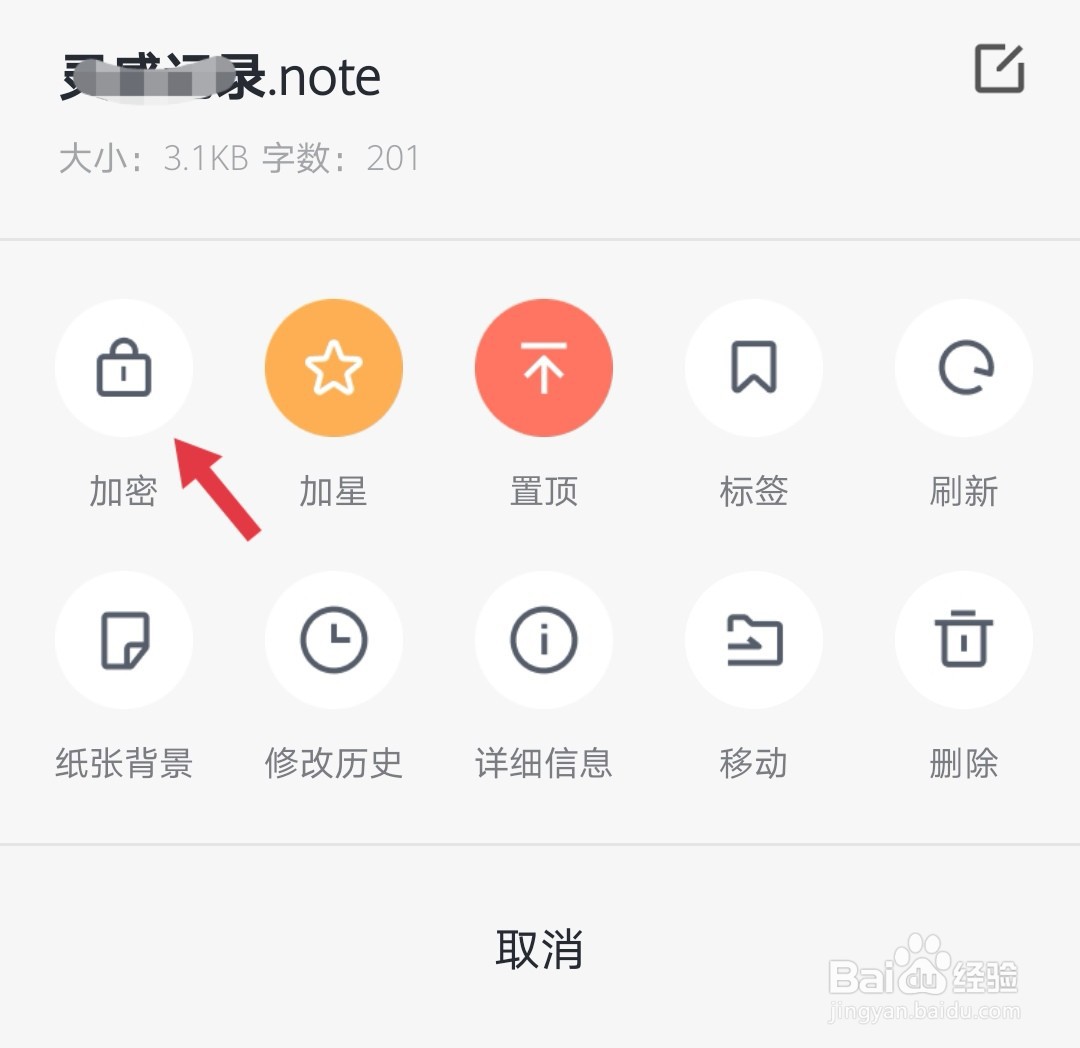有道云笔记如何给笔记加密,怎么加密文件夹
1、打开【有道云笔记】
2、点击右下角【我的】
3、点击右上角【设置】按钮
4、选择【隐私和安全】
5、在图示位置设置【阅读密码】
6、返回有道云笔记主界面,点击下方【文件夹】
7、文件夹加密:选择一个文件夹按住一会弹出菜单,选择【开启阅读密码】,相应文件夹即被加密了
8、取消加密同理按住不放,选择【关闭阅读密码】,然后输入密码,即取消加密了。
9、笔记加密:点击一个笔记进入阅读
10、点击图示右上角横三点
11、下方弹出选项选择【加密】即可,解密同理操作即可。
声明:本网站引用、摘录或转载内容仅供网站访问者交流或参考,不代表本站立场,如存在版权或非法内容,请联系站长删除,联系邮箱:site.kefu@qq.com。
阅读量:93
阅读量:84
阅读量:87
阅读量:95
阅读量:50